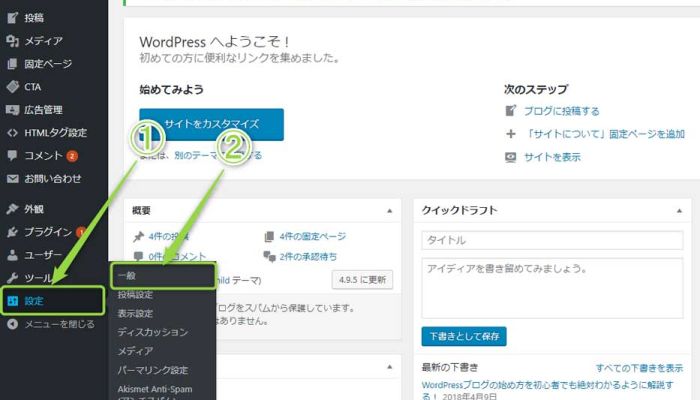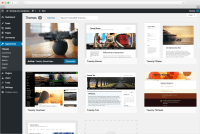WordrPessでログインできない時の対処法について紹介します!
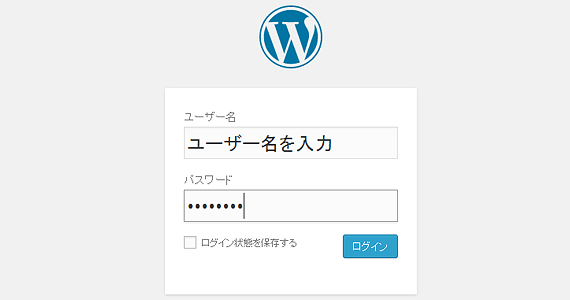
引用: https://www.radical-support.jp/manual/images/wordpress/login01.gif
WordrPessは、自分のホームページやブログを制作するときに一般的に使われるツールです。サーバーと契約すれば、だれでも使える点から、幅広い人気を集めています。そんなWordrPessは、登録時にIDとパスワードを作成して、ブログの記事を書いたり、各種設定を行うときには、会員登録時に作成したIDとパスワードを使用して、WordrPessの設定画面にログインする必要があります。
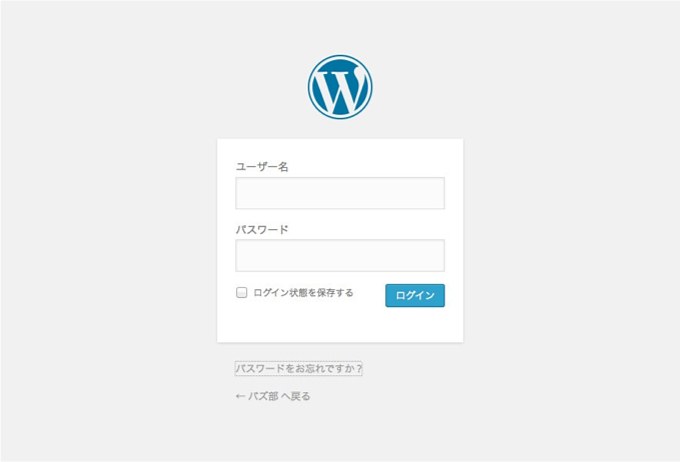
引用: https://bazubu.com/wp-content/uploads/2014/11/wordpress-login-page.png
『WordPressのインストール』で設定した「ユーザー名」と「パスワード」を入力してログインボタンを押せば、以下のように管理画面に切り替わる。
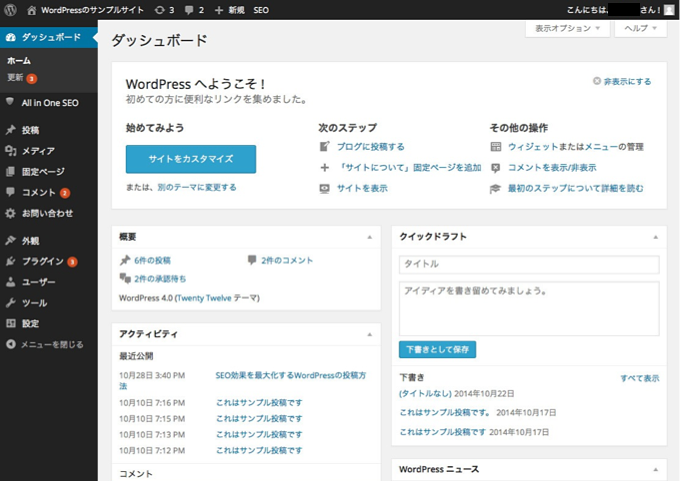
引用: https://bazubu.com/wp-content/uploads/2014/11/wordpress-dashboard2.png
以上の流れが、WordrPessで正常にログインできた場合の画面の移り変わりです。しかし、何らかの理由で、WordrPessにログインできないというトラブルが発生する場合があります。今回は、WordrPessでログインできない時の対処法を紹介しています。
WordrPessでログインできない時の対処法① ログインパスワードを忘れてしまった場合。

引用: http://www.yoshikiminatoya.com/wp/wp-content/uploads/2014/03/0230.jpg
まず1つ目は、ログインパスワードを忘れてしまって、WordrPessにログインできない時の対処方法を紹介します。

引用: https://bazubu.com/wp-content/uploads/2014/11/wordpress-login-password.png
もし、ユーザー名やパスワードを忘れてしまった場合は、ログイン入力欄の下にある「パスワードをお忘れですか?」という文字をクリックすれば、以下の画面に切り替わる。
ここに、ユーザー名かメールアドレスを入力すると、インストール時に登録したメールアドレス宛にパスワードリセットのリンクを含んだメールが送られるので、パスワードを再設定しよう。
パスワードやユーザーIDを忘れてログインできない場合は、パスワードやIDの再設定手続きをすればログインできるため、比較的簡単な方法でトラブルを解消できます。
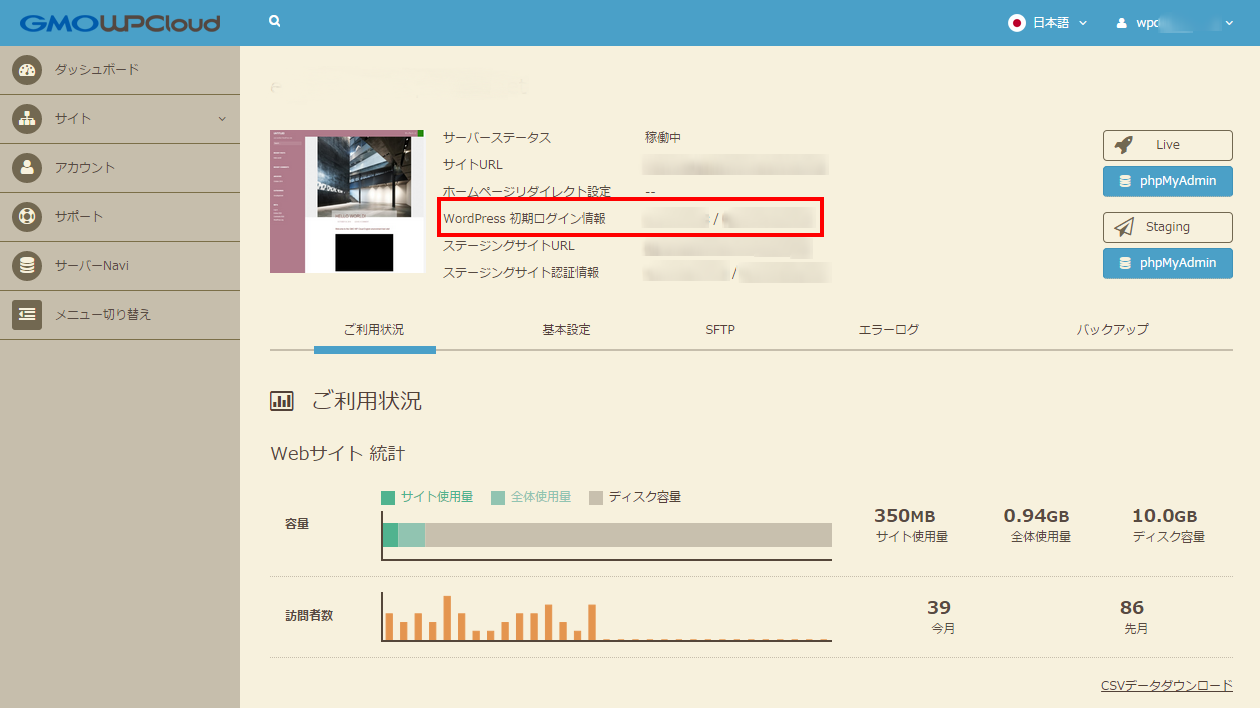
引用: http://support.wpcloud.jp/wp-content/uploads/2015/03/login-21.png
WordrPessでログインできない時の対処法② URLが「wp-admin」の形式でアクセスしていた場合。
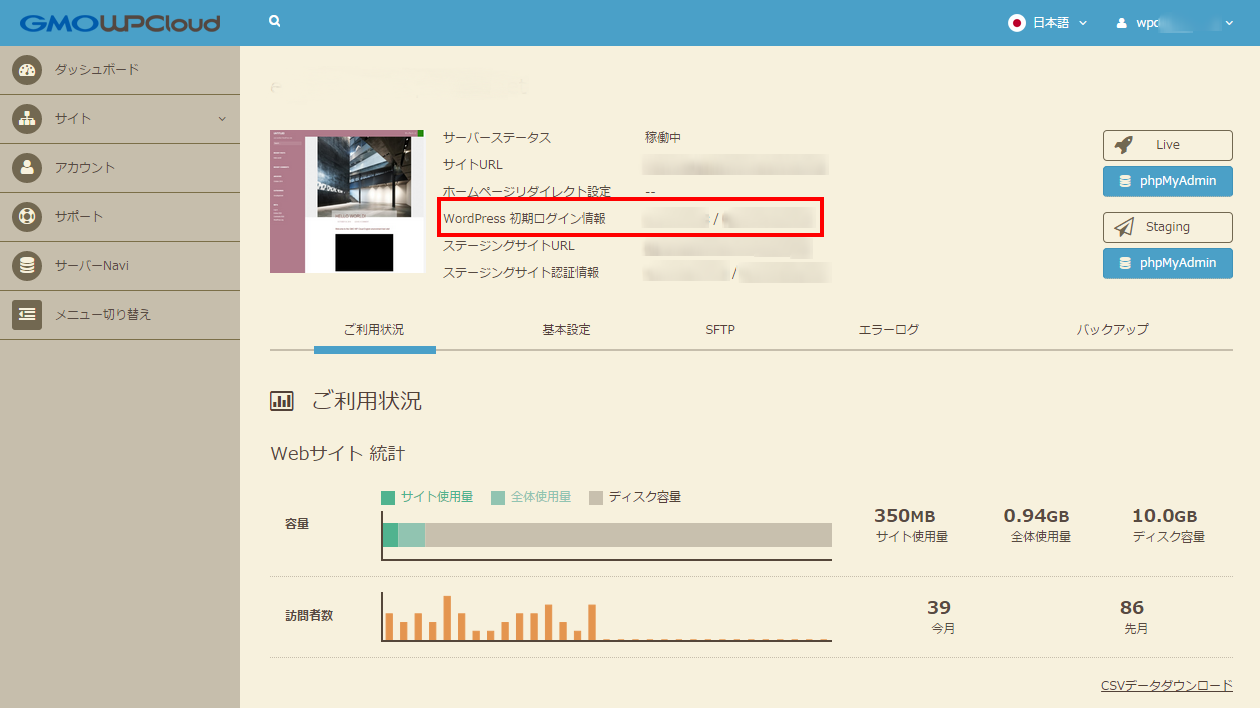
引用: http://support.wpcloud.jp/wp-content/uploads/2015/03/login-21.png
WordrPessのアクセスURLが、以下のような形式になっていた場合は、突然ログインできない場合があります。
ログイン画面に、「http:// サイトURL /wordpressをインストールしているディレクトリ/wp-admin」でアクセスしていた場合、正しいユーザー名・パスワードでも、突然ログインできなくなる場合がある。
つい最近まで正しくログイン出来ていたにも関わらず、何の前触れもなくWordrPessにログインできない状態になった場合は、まずはURLを確認してみましょう。この場合の対処法は以下の方法を参考にしてみてください。
” wp-admin ” ではなく ” wp-login.php ” でアクセスするようにしよう。大抵の場合、それだけでログインできるようになる。
WordrPessでログインできない時の対処法③ Cookieが悪影響を及ぼしている場合。
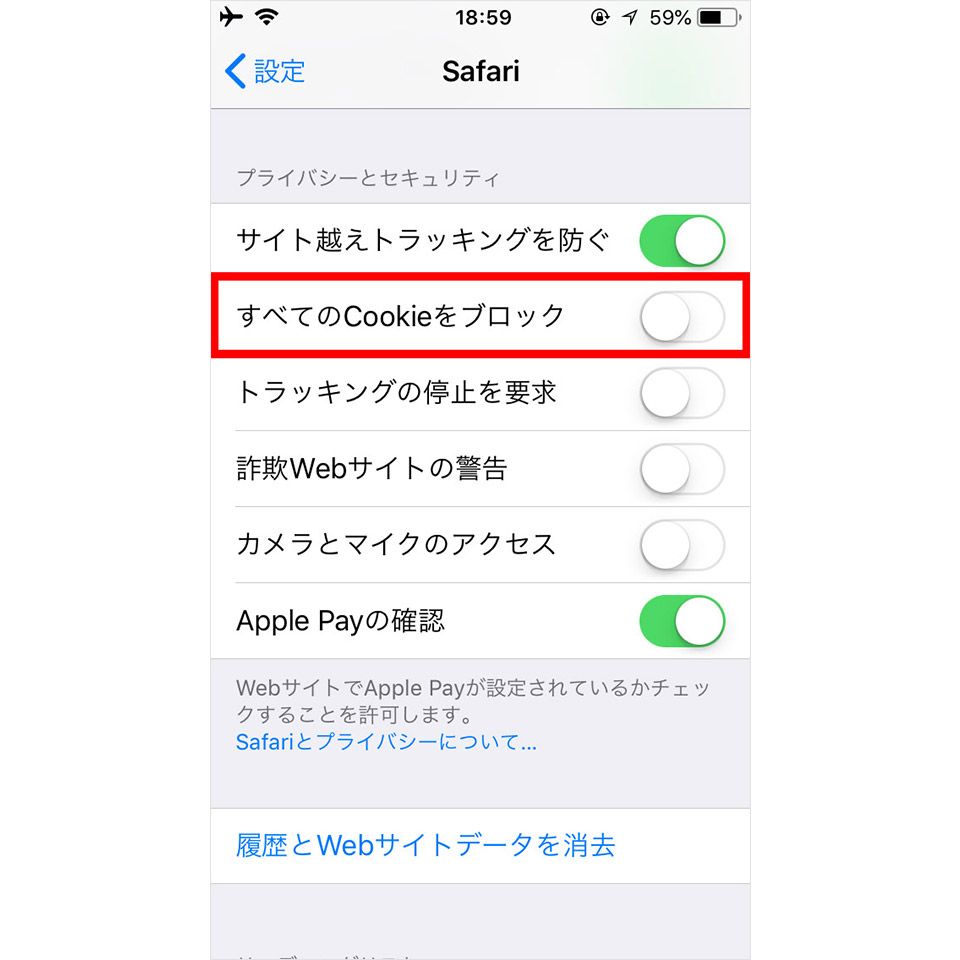
引用: https://tspace-prod.s3.amazonaws.com/articles/e200db1b98bd433f88465eb17e4569d9.jpg
頻度は多くありませんが、使用しているブラウザのCookieが影響して、WordrPessにログインできない場合があります。Cookieは、WEBサイトへのログインパスワードや、閲覧履歴などを保存しておくシステムです。Cookieが原因でログインできない場合は、ブラウザの設定画面から、Cookieと一時データを削除して、もう1度、WordrPessのログイン画面にアクセスしてみましょう。
引用: https://cs.zaq.ne.jp/servlet/servlet.FileDownload?file=01528000005GYHWAA4
WordrPessでログインできない時の対処法について紹介 まとめ。
引用: https://encrypted-tbn0.gstatic.com/images?q=tbn:ANd9GcTG4LPo1DQUo-Q63i5apJqQ71ylAXrY6HcxlPFDnBOxMveOPEMJMg
今回は、WordrPessでログインできない時の対処法について紹介しました。WordrPessにログインできない原因は、パスワードを忘れたといったものから、ブラウザのシステムによるトラブルなど、様々です。正しい方法でログインしているにも関わらず、突然ログインできなくなった場合は、今回紹介した対処法をためしてみてください。